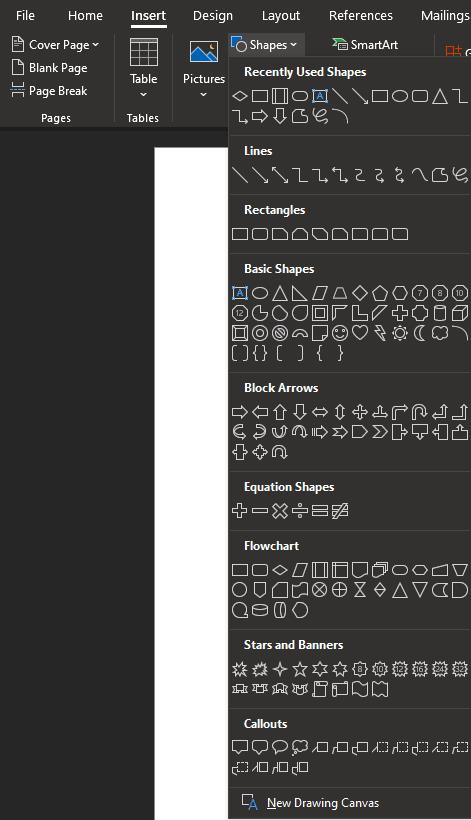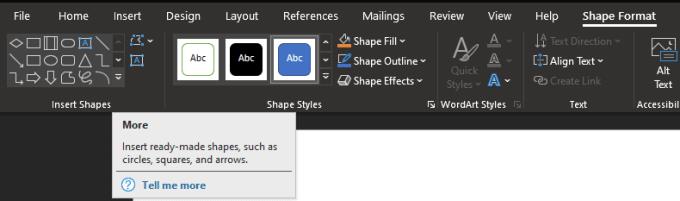Els diagrames de flux són una bona manera de demostrar o planificar qualsevol tipus de procés. Els diagrames de flux són una sèrie de formes que descriuen decisions i etapes del procés, totes unides per fletxes que mostren la direcció del progrés.
Abans de fer un diagrama de flux, és important saber que determinades formes generalment han entès els significats. A Word, tots els símbols dels diagrames de flux vénen amb una etiqueta que descriu per a què s'utilitzen. Els tres símbols més importants són el bloc oval, el rectangle i el rombe.
El bloc oval s'utilitza per indicar l'inici o el final d'un procés. El rectangle s'utilitza per definir un pas del procés, com ara "Imprimir el document". El rombe s'utilitza per definir decisions, com ara "Didi el producte passa el control de qualitat".
Consell: la majoria de les entrades d'un diagrama de flux només tenen un resultat possible, que condueix a la següent etapa. El rombe de decisió és diferent i pot tenir múltiples sortides per a diferents resultats; alguns resultats poden avançar més en el procés, mentre que altres poden retrocedir el procés tants passos com siguin necessaris.

Els tres símbols de diagrama de flux més importants són el bloc oval, el rectangle i el rombe.
Com fer un diagrama de flux en Word
Per utilitzar aquests símbols a Word, heu de canviar a la pestanya "Insereix" a la barra superior i, a continuació, feu clic a "Formes". A la llista de formes hi ha dos conjunts de formes importants: "Línies" i "Diagrama de flux". "Diagrama de flux" inclou totes les formes utilitzades per als diagrames de flux, mentre que "Línies" conté les fletxes que s'utilitzen per dibuixar les connexions entre les etapes del diagrama de flux.
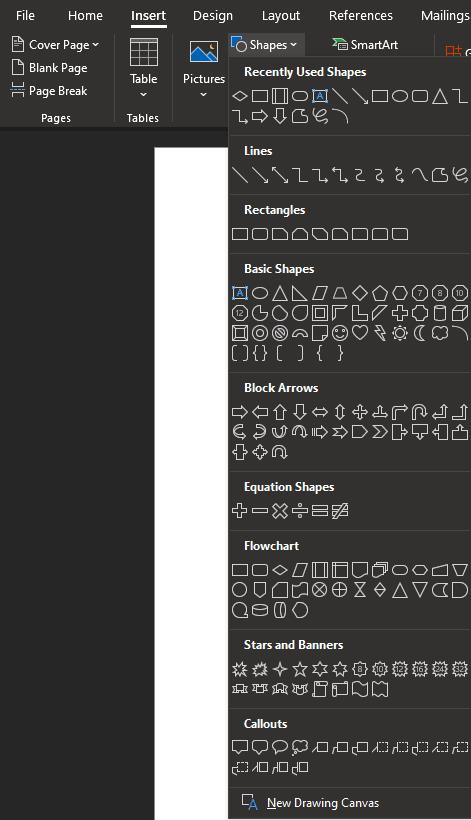
Per inserir símbols de diagrama de flux, feu clic a "Formes" a la pestanya "Insereix" de la barra superior i, a continuació, seleccioneu els símbols de les seccions "Línies" i "Diagrama de flux".
Si ja heu inserit una forma i l'estàs editant, apareixerà una nova pestanya a la barra superior, "Format de forma". Podeu inserir formes noves des d'aquesta pestanya utilitzant la secció "Insereix formes". Per veure la llista completa de formes com abans, feu clic a la fletxa "Més" a la part inferior dreta del quadre "Insereix formes".
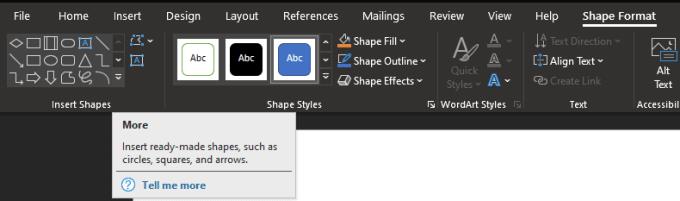
També podeu inserir formes des de la secció "Insereix formes" de la pestanya "Format de forma".